La barre de menu de Windows 11, avec son allure moderne, a pour objectif d’améliorer l’efficacité de l’expérience utilisateur. Cependant, son agencement diffère considérablement de celui de Windows 10. En effet, le menu est désormais centré sur le bureau et présente des applications que vous n’utilisez pas forcément régulièrement. L’adaptation aux nouveautés de Windows 11 peut prendre un certain temps, il est donc compréhensible de préférer un menu familier et simple d’accès. En modifiant les paramètres de votre ordinateur, vous avez la possibilité de réactiver le menu Démarrer classique et d’accéder ainsi plus facilement à vos logiciels préférés.
Ce guide vous expliquera comment revenir au menu Démarrer classique sur un PC Windows 11. Nous aborderons également la personnalisation du menu afin que vos applications les plus utilisées apparaissent en premier.
Le nouveau menu Démarrer de Windows 11
Des différences visuelles notables séparent le menu Démarrer de Windows 11 de celui de Windows 10. Vos programmes épinglés se trouvent en haut du menu, et vous pouvez accéder aux autres applications via l’icône « Toutes les applications ». La partie inférieure du menu affiche les applications récemment utilisées et les applications recommandées. Alors que les anciennes versions de Windows permettaient d’éteindre, de redémarrer ou de mettre en veille l’ordinateur avec trois boutons distincts, ces options sont désormais regroupées sous un seul bouton d’alimentation.
Le menu Démarrer de Windows 11 se distingue par son aspect moderne et épuré. Il est conçu pour optimiser l’utilisation de votre PC en facilitant l’accès à vos logiciels. Néanmoins, cette nouvelle interface demande un certain temps d’adaptation. Les utilisateurs habitués au menu Démarrer classique devront s’accoutumer à ces nouvelles fonctionnalités. Heureusement, la possibilité de réactiver l’ancien menu permet de profiter des avantages de Windows 11 tout en conservant une interface familière.
Restaurer le menu Démarrer classique sur Windows 11
Pour modifier les paramètres de votre ordinateur et activer le menu classique, vous devrez utiliser l’Éditeur du Registre.
Utilisation de l’Éditeur du Registre Windows
Le registre Windows est une base de données qui stocke les paramètres essentiels au bon fonctionnement de votre PC. Les logiciels s’appuient sur ces informations, et vous pouvez les modifier légèrement pour changer le comportement de certains programmes. Pour activer le menu Démarrer classique avec l’Éditeur du Registre Windows, suivez ces instructions :
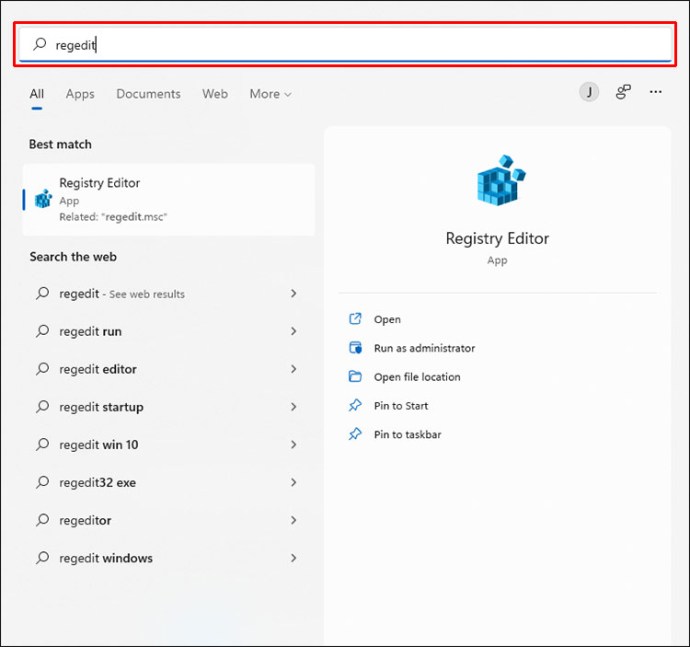
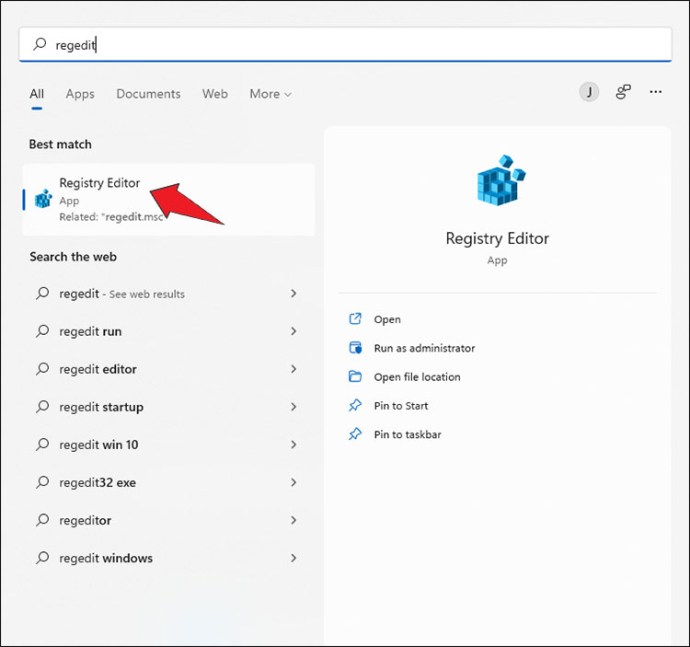

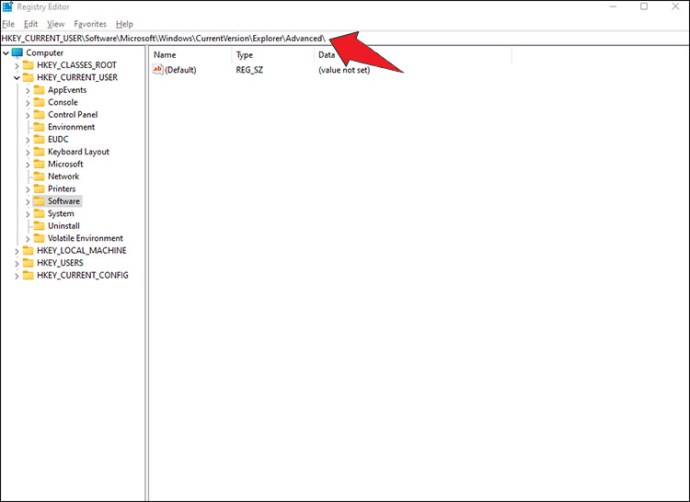
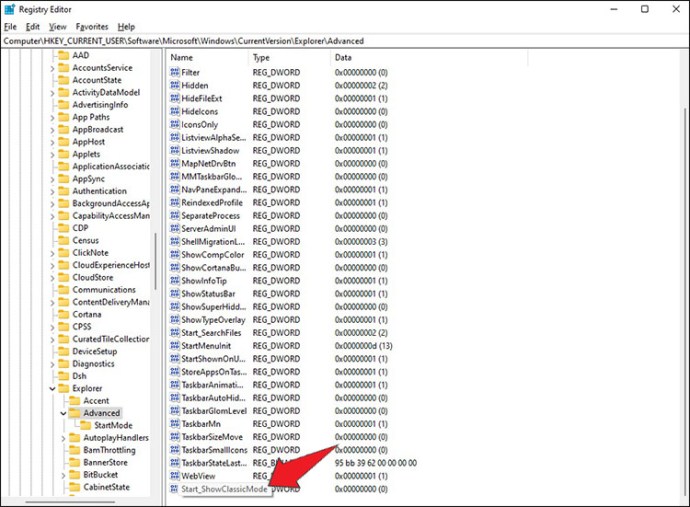

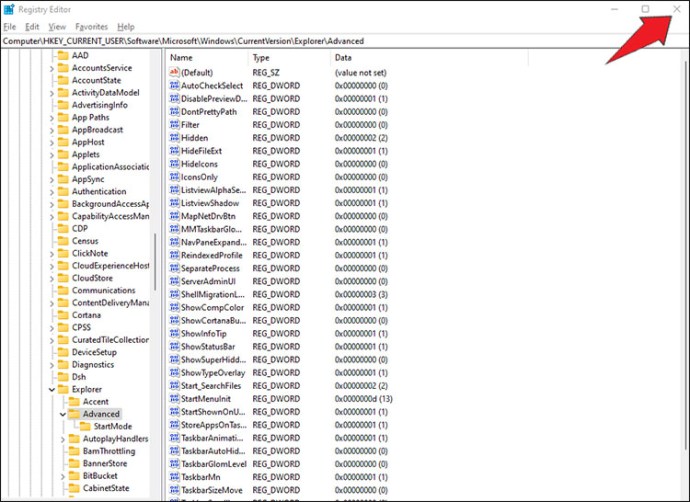
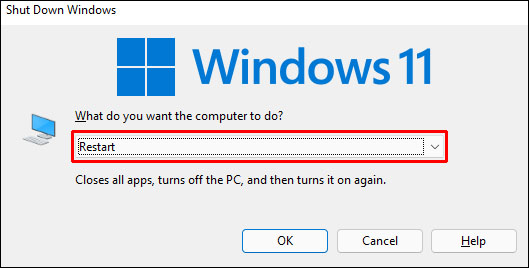
Certains utilisateurs ont rapporté que le menu était activé non pas après un redémarrage, mais après une déconnexion et une reconnexion. D’autres ont réussi en utilisant le Gestionnaire des tâches pour relancer les processus de l’Explorateur Windows. Testez ces différentes méthodes pour déterminer celle qui fonctionne le mieux sur votre ordinateur.
Si vous ne souhaitez pas utiliser l’Éditeur du Registre, une autre solution existe pour rétablir le menu Démarrer classique. Voici comment procéder:
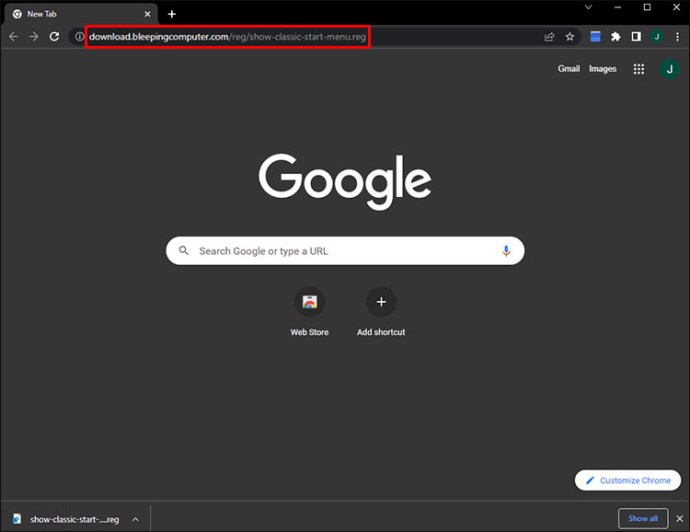
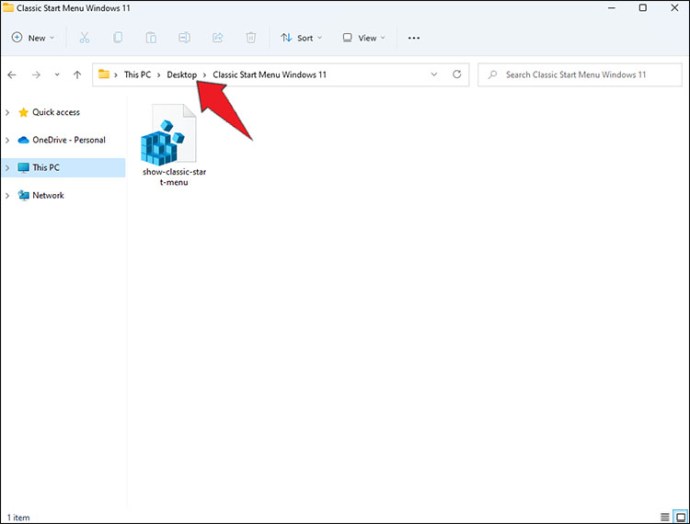
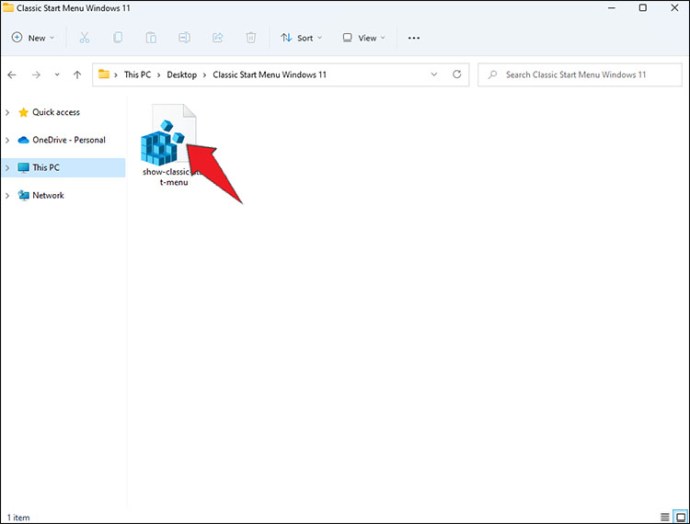
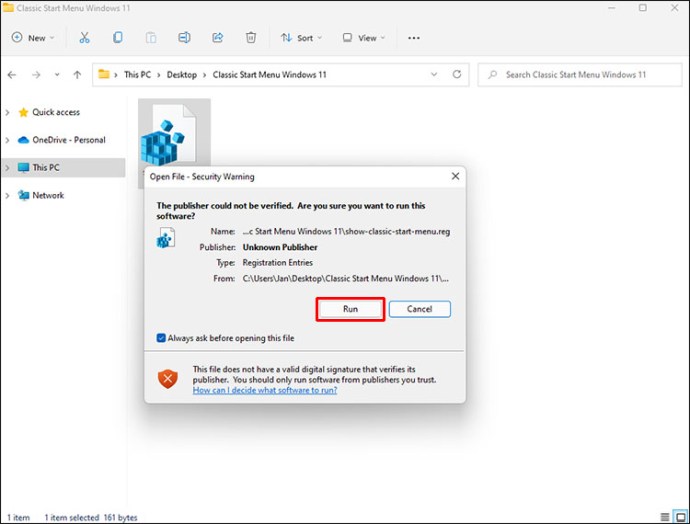

Votre menu Démarrer ressemblera désormais à celui de son prédécesseur, bien qu’il offre quelques options supplémentaires.
Comment déplacer le menu Démarrer
Le menu Démarrer de Windows 11 est par défaut affiché au centre de l’écran. Si certains utilisateurs apprécient cette disposition, la plupart préfèrent la barre de menu située en bas à gauche du bureau. Le fait de repositionner le menu Démarrer à son emplacement habituel combine l’esthétique de Windows 10 et les fonctionnalités de Windows 11. Pour cela, suivez les étapes ci-dessous :
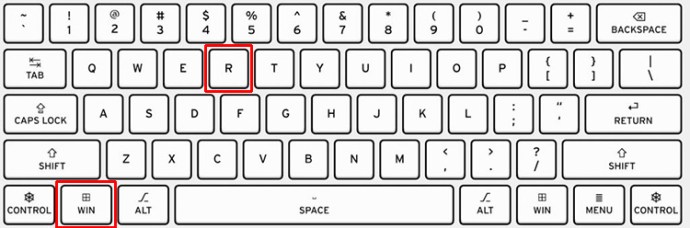
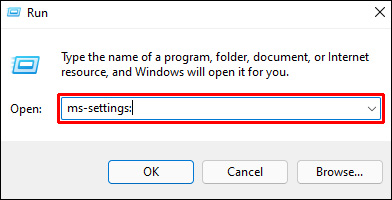
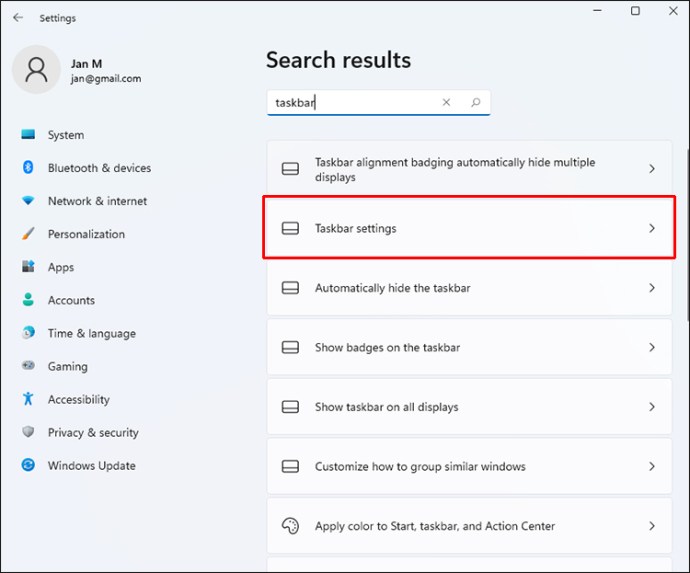
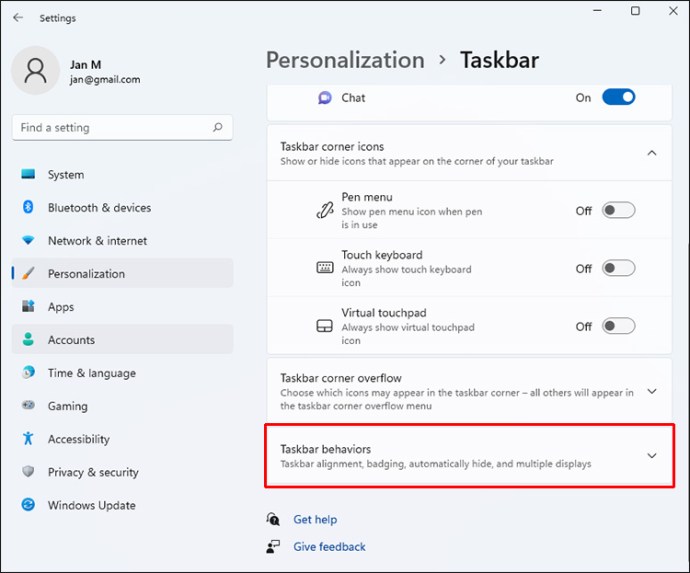
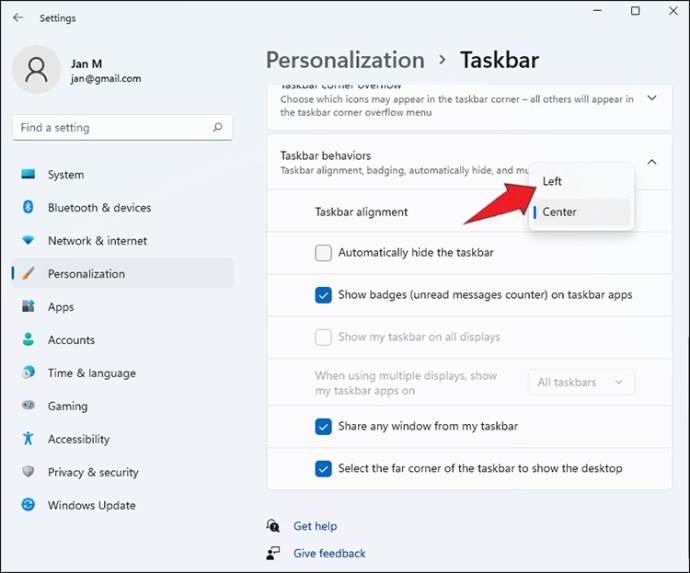
Après redémarrage, le menu Démarrer apparaîtra à gauche de votre écran.
Personnalisation du menu Démarrer
Une fois que le menu classique est activé, il ne ressemblera pas tout à fait à celui auquel vous êtes habitué. Bien que les fonctionnalités soient les mêmes, certaines applications peuvent ne pas être visibles. Heureusement, vous pouvez personnaliser l’apparence du menu et accélérer l’accès aux programmes importants. Voici comment faire :
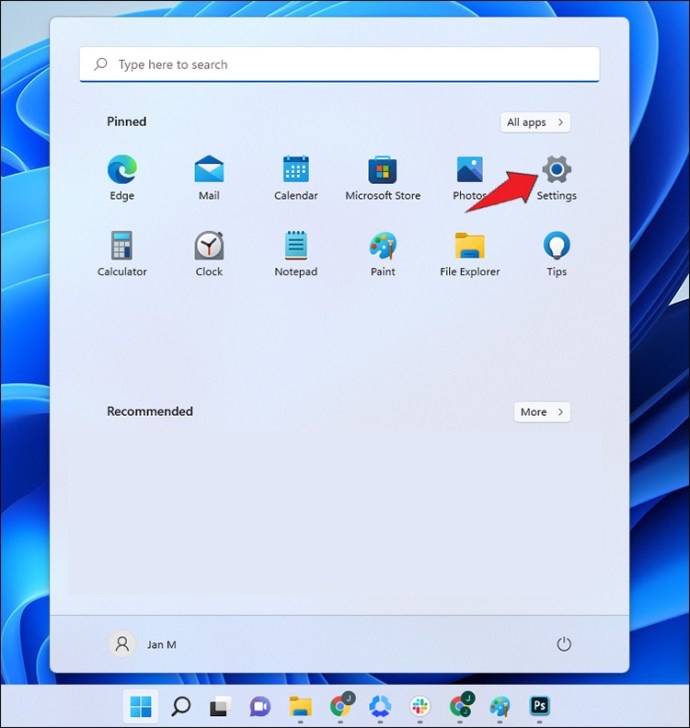
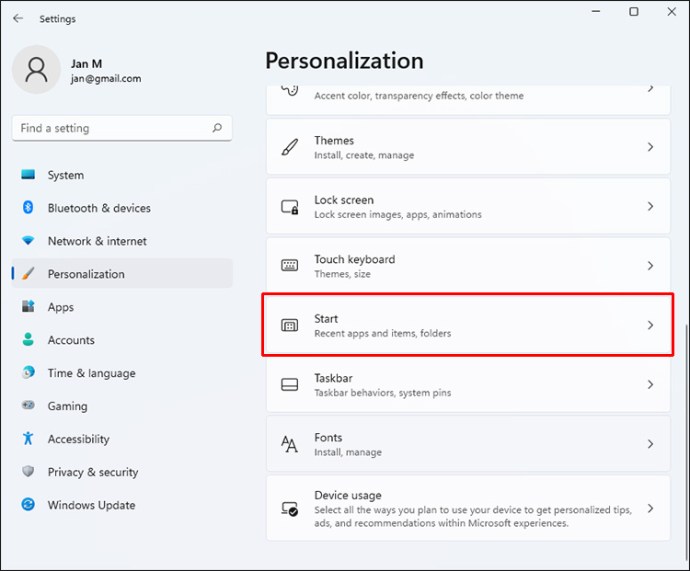

Vous pouvez également personnaliser l’ordre d’affichage des programmes sélectionnés. Faites glisser les programmes à l’emplacement de votre choix pour créer une mise en page qui vous convient le mieux.
Revenir au menu Démarrer de Windows 11
Après vous être familiarisé avec les fonctionnalités de Windows 11, vous voudrez peut-être revenir à son menu intégré. Pour restaurer le menu Démarrer de Windows 11 :
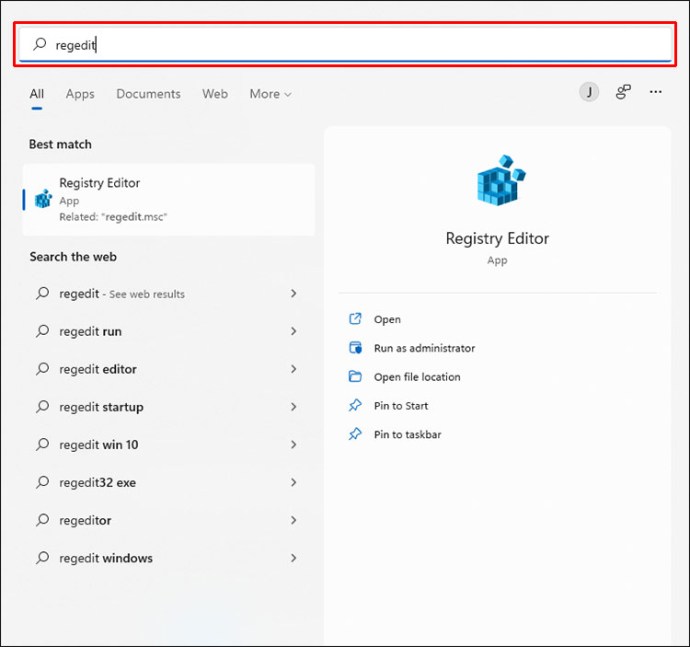
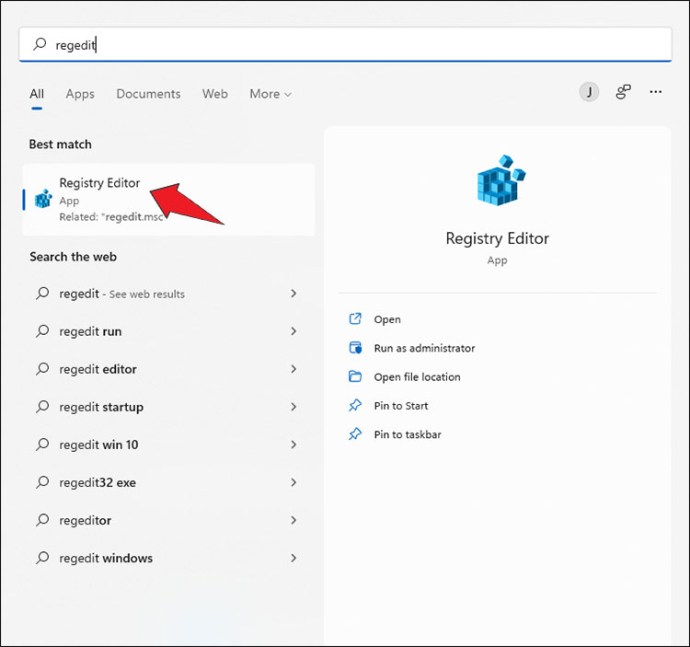

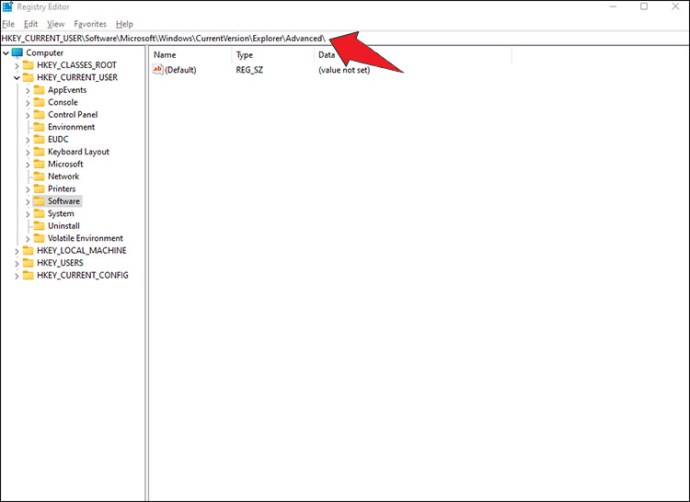
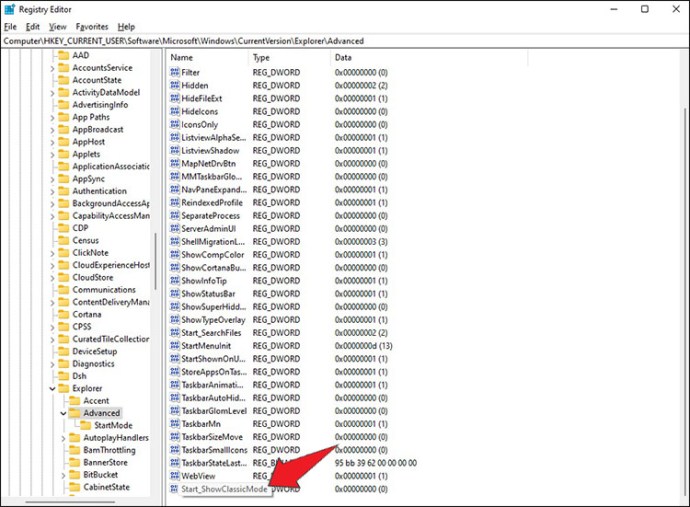
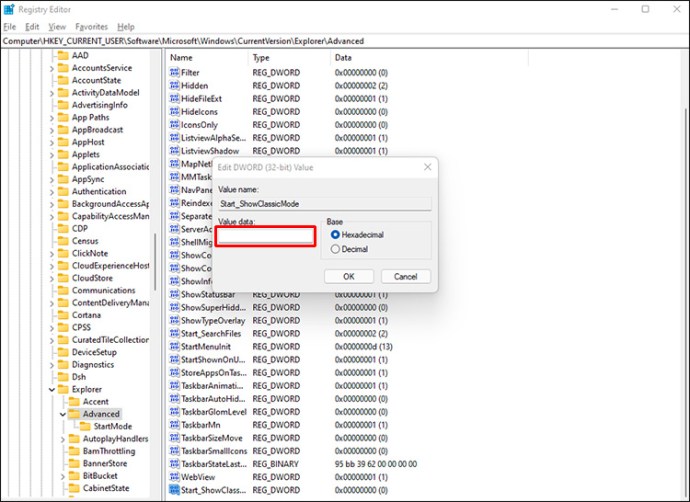
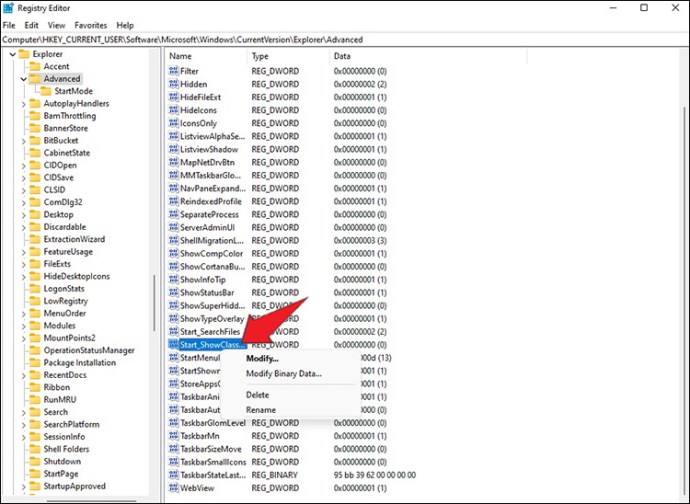

Cette action rétablit les paramètres par défaut du menu Démarrer. Au redémarrage, le menu Démarrer sera de nouveau au centre de votre écran.
Un menu adapté à vos besoins
Windows est en constante évolution et met régulièrement à jour sa technologie pour répondre aux besoins du marché. Bien que ces améliorations optimisent l’expérience utilisateur, il est important d’avoir un menu qui facilite la navigation entre les différents logiciels. L’activation du menu Démarrer classique sur un appareil Windows 11 vous permet de tirer le meilleur parti de votre PC sans perdre de temps à vous familiariser avec la nouvelle interface. L’Éditeur du Registre vous permet de restaurer le menu de Windows 11 lorsque vous serez prêt à adopter ses nouveautés.
Utilisez-vous le menu Démarrer de Windows 11 ? Est-il situé au centre du bureau ou à gauche ? N’hésitez pas à partager votre expérience dans les commentaires ci-dessous.